Hoe u altijd schuifbalken op een Mac kunt weergeven
U kunt vaak door programma's op uw Mac bladeren door eenvoudig met het trackpad te scrollen. Hoewel dit handig kan zijn, houden sommige Mac-gebruikers niet van dit gedrag en gebruiken ze het niet vaak.
In dergelijke situaties bent u mogelijk op zoek naar een alternatieve manier om door toepassingen te bladeren. Een manier om dit te doen is door een instelling op uw Mac te wijzigen zodat de schuifbalken altijd zichtbaar zijn in uw applicaties. Onze tutorial hieronder laat je zien waar je deze optie kunt vinden en inschakelen op je computer.
Schuifbalken de hele tijd weergeven op een Mac
De stappen in dit artikel zijn uitgevoerd op een MacBook Air in macOS High Sierra. Door de stappen in deze handleiding te voltooien, wijzigt u een instelling op uw Mac zodat de schuifbalken altijd beschikbaar zijn in toepassingen waar die instelling is overgenomen uit de systeemvoorkeuren van uw Mac. Als je later merkt dat je het niet leuk vindt om altijd de schuifbalken zichtbaar te hebben, kun je teruggaan naar dit menu en een van de andere opties selecteren.
Tip: door ongewenste bestanden te verwijderen, kunt u opslagruimte op uw MacBook vrijmaken als deze bijna vol is.
Stap 1: Open Systeemvoorkeuren .

Stap 2: Kies de optie Algemeen .
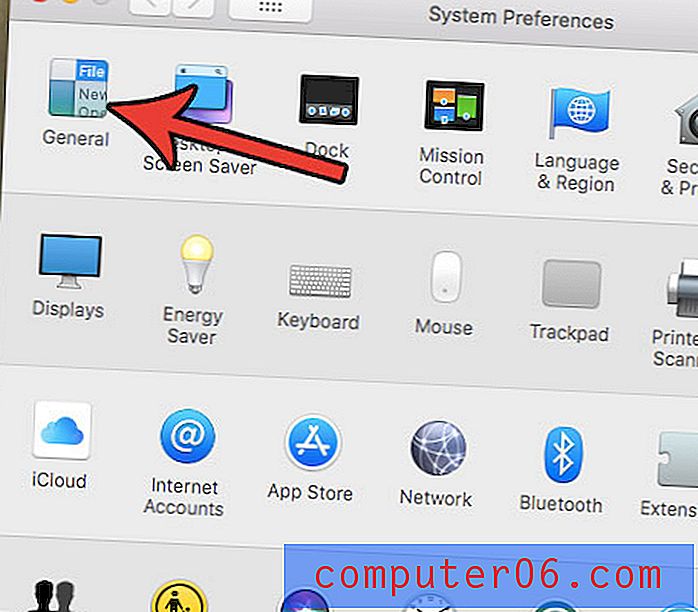
Stap 3: Selecteer de optie Altijd rechts van Schuifbalken weergeven .
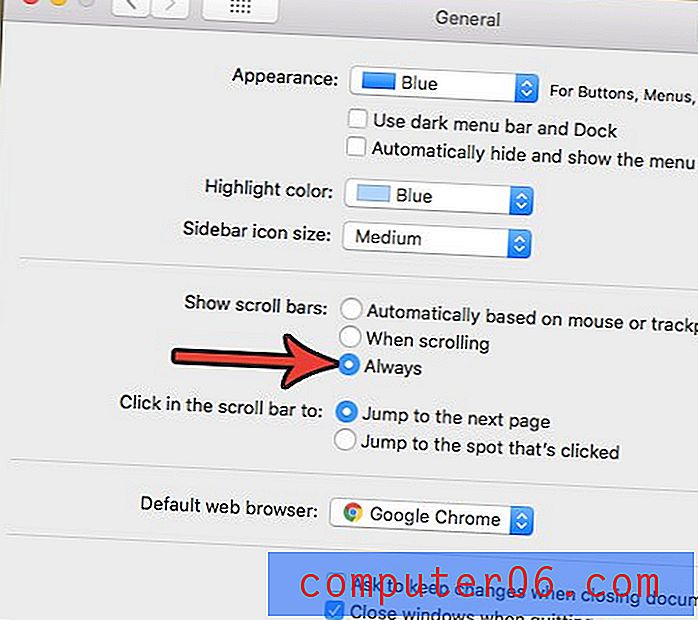
Merk op dat dit niet altijd de schuifbalk weergeeft voor sommige van de programma's die u op uw Mac hebt geïnstalleerd, namelijk de apps van derden. Als u deze optie inschakelt, worden de schuifbalken bijvoorbeeld niet altijd zichtbaar in Chrome.
De tijd die wordt weergegeven in de statusbalk op je Mac kan worden aangepast. Ontdek hoe u de dag van de week links van de tijd kunt weergeven of verbergen, bijvoorbeeld als dat informatie is die u zou willen hebben of verwijderen uit de statusbalk,



